Microsoft Visual Studio dapat digunakan untuk mengembangkan aplikasi dalam native code (dalam bentuk bahasa mesin yang berjalan di atas Windows) ataupun managed code (dalam bentuk Microsoft Intermediate Language di atas .NET Framework). Selain itu, Visual Studio juga dapat digunakan untuk mengembangkan aplikasi Silverlight, aplikasi Windows Mobile (yang berjalan di atas .NET Compact Framework).
Selasa, 11 Oktober 2011
VB Net 2008
Microsoft Visual Studio merupakan sebuah perangkat lunak lengkap (suite) yang dapat digunakan untuk melakukan pengembangan aplikasi, baik itu aplikasi bisnis, aplikasi personal, ataupun komponen aplikasinya, dalam bentuk aplikasi console, aplikasi Windows, ataupun aplikasi Web. Visual Studio mencakup kompiler, SDK, Integrated Development Environment (IDE), dan dokumentasi (umumnya berupa MSDN Library). Kompiler yang dimasukkan ke dalam paket Visual Studio antara lain Visual C++, Visual C#, Visual Basic, Visual Basic .NET, Visual InterDev, Visual J++, Visual J#, Visual FoxPro, ASP.NET, ADO.NET dan Visual SourceSafe.
Membuat Aplikasi dengan Visual Basic .NET 2008
LINQ (Language Integrated Query), merupakan suatu bahasa yang digunakan untuk melakukan query terhadap suatu sumber data (-sederhananya-). LINQ terdiri dari beberapa pernyataan (statement) yang bisa diterapkan ke dalam program kita untuk memilih item dari beberapa koleksi (collection) berdasarkan kriteria yang berbeda.
Contoh struktur LINQ dan aturannya dalam aplikasi. Coba kita lihat daftar array di bawah ini:
- Dim data() As Int16 = {3, 2, 5, 4, 6, 4, 12, 43, 45, 42, 65}
Untuk menentukan elemen dari array tersebut, kita akan menggunakan looping For..Next, mengeksekusi tiap elemen array, dan nantinya bisa menyimpannya ke dalam array baru atau menghapusnya. Untuk memilih elemen dengan nilai yang lebih kecil dari 10, kita gunakan kode di bawah ini:
- Dim nilaiKecil(data.Length-1) As Integer
- Dim itm As Integer = 0
- For i As Integer = 0 To data.Length
- If data(i) < 10 Then
- nilaiKecil(itm) = data(i)
- itm += 1
- End If
- Next
- ReDim nilaiKecil(itm)
Akan lebih mudah menyimpan elemen-elemen yang telah terpilih ke dalam suatu ArrayList menggunakan looping seperti di bawah ini:
- Dim nilaiKecil As New ArrayList
- Dim itm As Integer
- For Each itm In data
- If itm < 10 Then
- nilaiKecil.Add(itm)
- End If
- Next
Bila kita menggunakan LINQ,
- Dim nilaiKecil = From n In data _
- Where n < 10 _
- Select n
Penggunaan bahasa dalam LINQ hampir sama dengan bahasa yang digunakan dalam SQL. Jika kita telah terbiasa dengan bahasa yang digunakan dalam SQL, kita akan menemukan beberapa kemiripan.
Contoh pernyataan SQL:
SELECT *
FROM data
WHERE data.n < 10
(Contoh di atas mengasumsikan dalam database kita terdapat tabel data yang memiliki kolom bernama n). Bila menggunakan LINQ, kode kita menjadi:
Dim = From n In data
Where n < 10
Ok, cukup teorinya... kita langsung saja ke praktek pembuatan program ;)
Pada tutorial kemarin kita telah membuat database barang dan kategori menggunakan SQL Express 2005, nah sekarang kita akan membuat tiap-tiap form untuk form barang dan untuk form kategori. Ikuti langkah-langkah berikut:
1. Menambah Form Barang
Tambahkan satu form dan beri nama frmBarang, dengan cara memilih menu Project > Add Windows Form atau dengan mengklik kanan nama proyek kita di solution explorer dan memilih Add > Windows Form. Akan muncul window Add New Item, masukkan nama frmBarang dan klik add.
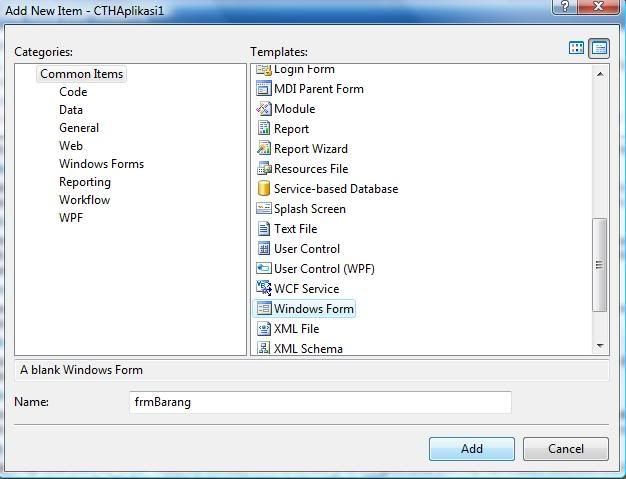
Akan muncul form baru dengan nama frmBarang. Atur besar form sesuai keinginan.
2. Property Form Barang
(Skip jika ingin melewati bagian ini.)
Buka jendela property dari form barang (frmBarang) atau dengan cara menekan tombol F4. Atur property frmBarang sebagai berikut:
Text : Data barang
FormBorderStyle : FixedToolWindow
Ini hanya sekedar contoh dari property suatu form yang sering saya buat, silahkan di ubah sesuai keinginan.
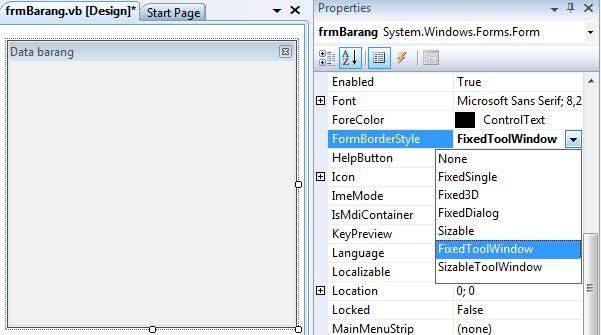
3. Menambah DataGridView
Tampilkan jendela Toolbox (default: bagian kiri) dengan memilih menu View > Toolbox atau dengan menekan kombinasi tombol CTRL+ALT+X.
Geser control DataGridView ke dalam frmBarang:
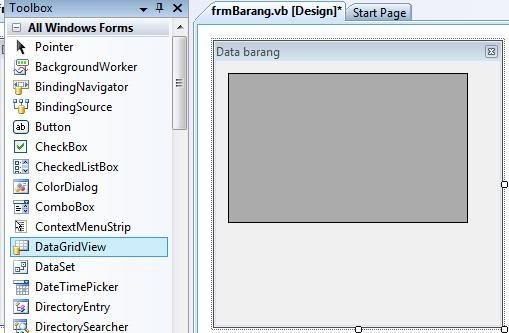
Nama DataGridView1 akan secara otomatis diberikan untuk control DataGridView tadi.
4. Menampilkan data ke dalam DataGridView
Sekarang kita akan mencoba menampilkan data ke dalam control DataGridView1, data yang akan ditampilkan diambil dari tabel 'barang' dan tabel 'kategori.
Double klik tampilan frmBarang, maka kita akan masuk ke dalam tampilan Code View.
Ketikkan perintah berikut di bagian Private Sub frmBarang_Load
- Dim db As New DataClasses1DataContext
- Dim qBarang = From barang In db.barangs _
- Join kategori In db.kategoris _
- On kategori.KDKategori Equals barang.KDKategori _
- Select barang
- Me.DataGridView1.DataSource = qBarang
Pada kode di atas (Hampir sama dengan pernyataan SQL) kita memulai dengan mendeklarasikan db sebagai object dari Class DataClasses1DataContext, kemudian membuat suatu variable baru dengan nama qBarang dan menuliskan query LINQ yang berfungsi untuk mengambil data dari 2 tabel (barang dan kategori, yang memiliki relasi pada kolom KDKategori) dari database. Hasil dari query LINQ tersebut akan ditampilkan dalam control DataGridView1 dengan menggunakan object DataSource dari property DataGridView1.
Kode lengkapnya seperti ini:
- Private Sub frmBarang_Load(ByVal sender As System.Object, ByVal e As System.EventArgs) Handles MyBase.Load
- Dim db As New DataClasses1DataContext
- Dim qBarang = From barang In db.barangs _
- Join kategori In db.kategoris _
- On kategori.KDKategori Equals barang.KDKategori _
- Select barang
- Me.DataGridView1.DataSource = qBarang
- End Sub
Sebelum kita mencoba menjalankan program ini, pastikan frmBarang merupakan Startup Form dengan cara memilih menu Project > CTHAplikasi1 Properties. Pada tab Application bagian Startup form, pilih frmBarang sebagai form yang akan di load saat pertama kali aplikasi dijalankan. Jalankan aplikasi dengan menekan tombol F5.
Tampilan form setelah dijalankan (masih kosong karena belum ada data yang dimasukkan.. ) :
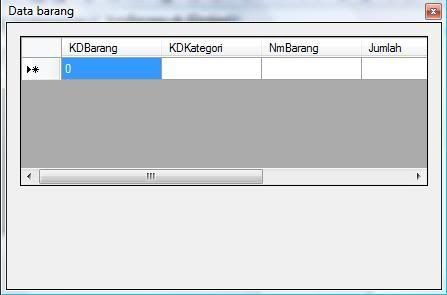
5. Menambah kontrol tombol, teks dan label.
Aplikasi kita sudah bisa dijalankan, tetapi kita masih perlu menambahkan tombol dan teks serta label ke dalam frmBarang agar memudahkan dalam interaksi dari user terhadap aplikasi.
Kembali ke Designer View (Klik kanan di area kosong di bagian kode dan pilih View Designer atau dengan menekan kombinasi tombol Shift+F7) dan tambahkan 1 label, dengan cara menggeser control Label dari Toolbox ke dalam frmBarang. Pada bagian property untuk Label1, untuk text masukkan 'Kode Barang:' dan untuk name masukkan 'lblKode'.
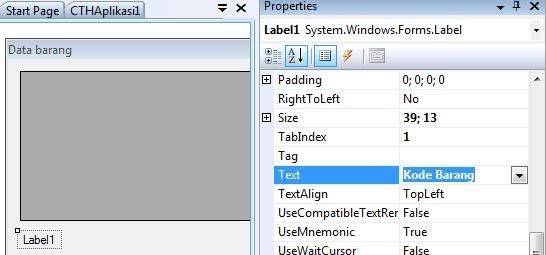
Tambahkan Control TextBox ke dalam frmBarang, dengan property, name: txtKodeBarang dan pada bagian text dikosongkan.
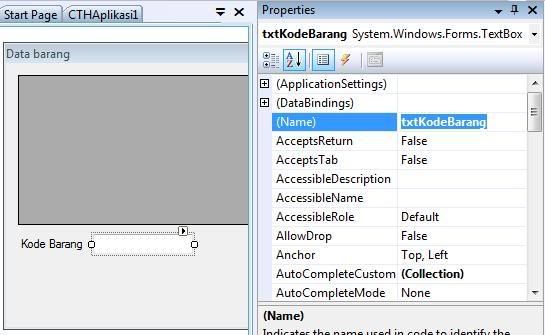
Lakukan hal yang sama untuk 4 Label, 1 ComboBox dan 3 TextBox selanjutnya dengan property sebagai berikut:
Control ComboBox: name = cmbKategori
Control TextBox: name = txtNamaBarang, text = dikosongkan
Control TextBox: name = txtJumlah, text = '0'
Control TextBox: name = txtHargaJual, text = '0'
Control Label: name = lblKategori, text = 'Kategori'
Control Label: name = lblNamaBarang, text = Nama Barang'
Control Label: name = lblJumlah, text = 'Jumlah'
Control Label: name = lblHargaJual, text = 'Harga Jual'
Sehingga hasilnya menjadi :
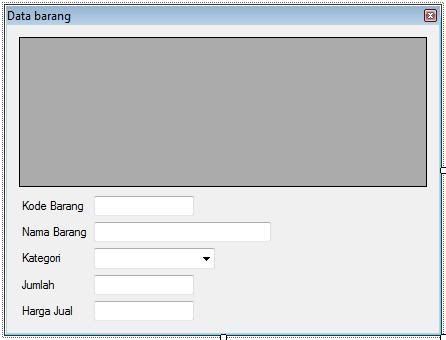
Setelah penambahan TextBox, Label serta ComboBox di atas selesai, kita lanjutkan dengan menambahkan Tombol-tombol (Button).
Klik dan geser 5 buah Control Button dari Toolbox ke dalam frmBarang dengan nilai property masing-masing:
Tombol 1: name = cmdEdit, Text = 'Edit'
Tombol 2: name = cmdBaru, Text = 'Baru'
Tombol 3: name = cmdSimpan, Text = 'Simpan'
Tombol 4: name = cmdHapus, Text = 'Hapus'
Tombol 5: name = cmdKeluar, Text = 'Keluar'
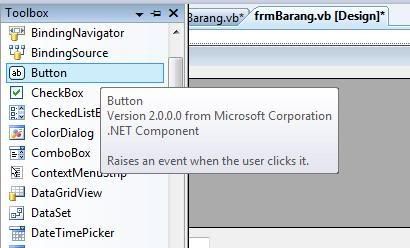
Sehingga tampilan akhir dari frmBarang akan menjadi :
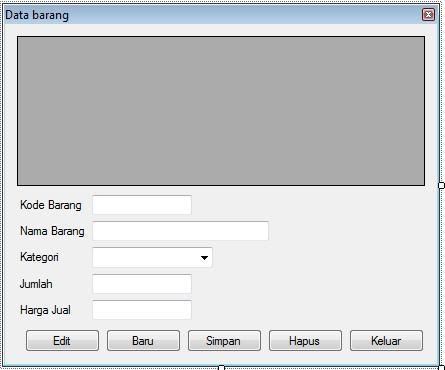
Hobby
My hobby
Kesukaan setiap orang pastinya sangat berbeda-beda dan talenta yang dimiliki setiap orang pun berbeda-beda, suatu talenta atau bakat seseorang itu bisa menjadi hobby tertentu jika di wujudkan.
Begitu juga dengan saya sejak anak-anak saya sangat suka yang namanya dengar musik, menari dan bernyanyi hingga saya dewasa seperti ini saya masih suka bernyanyi.Bahkan hampir di setiap aktivitas yang saya lakukan dibarengi dengan nyanyian ” I just wanna say I like sing a song”. Musik dan lagu sangat berarti bagi saya, bahkan hampir semua orang pun suka yang namanya musik dan nyanyian. Itulah yang memberikan suatu hiburan bagi orang-orang di samping bekerja dan beraktivitas.
Selain bernyanyi saya juga terkadang suka membaca novel dan surat kabar apalagi kalau berita yang penting dan menarik untuk di baca.
Activity
My aktivities
Bangun pagi lalu bersih-bersih rumah, karena tinggal sendiri di medan sebagai anak kost jadi semua saya lakukan serba sendiri, apapun yang dilakukan dan dilaksanakan semua serba kemauan sendiri. Kalau terlambat bangun, telat ke kampus itulah derita anak kost, langsung berangkat ke kampus terkadang lupa serapan pagi.
Aktivitas saya hampir setiap hari masuk kuliah karena materi perkuliahan full dalam satu minggu setelah pulang kuliah, kalau tidak ada lagi keperluan atau kegiatan di kampus langsung ke tempat kursus karena jadwal belajar di tempat les sore jadi saya masih bisa mengejar waktu.Terkadang lupa belajar di malam hari, jikalau terlalu lelah pulang ke rumah langsung tidur.
tiba weekend tetap juga masih di kampus sampai sore karena ada pelatihan program yang saya ikuti di kampus. Kalau masih ada waktu terkadang saya pulang ke Pakam melepas rindu kepada kedua orang tua dan saudara. Saya berusaha agar waktu yang sisa tidak terbuang dengan hal-hal yang tidak penting.
Begitulah aktivitas yang di lakukan setiap harinya
Family
MY FAMILY
Keluarga bagi saya adalah sesuatu yang lebih berharga dari segalanya, bahkan lebih dari pada harta yang paling berharga. Kesederhanaan, Kebersamaan dan kelengkapan dalam suatu keluarga menciptakan komunikasi yang baik dan menciptakan kedamaian di dalamnya.
Puji Tuhan hingga saat ini saya masih memiliki kedua orang tua yang saya cintai, saya anak kedua dari lima bersaudara, saya mempunyai abang dan abang saya juga kuliah di tempat yang sama dengan saya dengan jurusan yang berbeda. Adik saya juga sudah lulus dari SMK dan sekarang ini sedang melanjutkan pendidikannya di sebuah Akademi pelayaran yang ada di kota Medan (AMI) kami tinggal saat ini di Medan. Begitu juga adik-adik saya yang dua lagi masih di jenjang Sekolah Menengah dan sekolah lanjutan dan mereka tinggal bersama kedua orang tua saya di Lubuk Pakam.
Opinion
My name is ROSARIO, and my second name is Lumbangaol
I’m batak neess, end my religion is crishtian.
I think young people or teenagers like reading n listening a story, so I want to give a question and give you opinion, I hope this opinion make you understand about something.
The title is” is college the only way?”
Many people can be succesful without college. College is just o tool to make our life better. We can get an education without studying at college.
Education is miraculous.it can change the world. have you ever thought what the world is like before education? In my mind if people are not aducated the world would be nothing.
Willingness
Life will not end for people who have willingness in their heart. You usually call willlingness motivation.motivation is something which lives in our soul and becomes the power to push our life and can make our life useful.
seriously
anything we do will success,if we do it seriously. Your hobby will able to earn money if you do it serously.perhaps you do not need to look for a job, but you can make a new job. Singing,writing,dancing and so on are proffessions that can earn much money. we need to prepare now. We have opportunities to do many things with our life.
Biografi ku
Something About Me
Nama saya Rosario Agustina Lumbangaol. saya dilahirkan di Lubuk Pakam 25 Agustus 1991.Pendidikan sekolah Dasar hingga Sekolah Menengah atas di tempat kelahiran saya di Lubuk Pakam, kabupaten Deli Serdang, sumatera Utara. Tahun 2009 saya lulus Sekolah menengah atas dari sekolah SMA RK Lubuk Pakam, Yayasan santo Yosep Medan. Sejak Tahun 2009 lulus SMA saya melanjutkan pendidikan, Jurusan Tekhnik Informatika konsentrasi Sistem Informasi di salah satu Perguruan Tinggi Tekhnik Informatika di Medan yaitu STMIK BUDIDARMA MEDAN.
Hingga sekarang saya masih kuliah di STMIK BUDIDARMA MEDAN, sekarang saya sudah semester lima. Saya belum bekerja hanya masih fokus pada perkuliahan, disamping saya kuliah, saya juga aktif di sebuah salah satu organisasi yang ada di STMIK BUDIDARMA. Mengisi waktu yang kosong setelah materi perkuliahan selesai, dari jurusan yang saya ambil saat ini saya juga mengikuti kursus di sebuah pusat pendidikan Bahasa yaitu; Essential English Cours di Medan, karena saya pikir perlunya sesuatu pengetahuan yang lebih sebagai modal di masa Depan apalagi yang namanya Bahasa asing (inggris). Di perkembangan zaman dan tekhnologi yang begitu pesat menuntut kita agar mampu bersaing dan hidup di era sekarang ini.
Sejarah Visual Basic
Sejarah
Bill Gates, pendiri Microsoft, memulai bisnis perangkat lunak dengan mengembangkan interpreter bahasa Basic untuk Altair 8800, untuk kemudian ia ubah agar dapat berjalan di atas IBM PC dengan sistem operasi DOS. Perkembangan berikutnya ialah diluncurkannya BASICA (basic-advanced) untuk DOS. Setelah BASICA, Microsoft meluncurkan Microsoft QuickBasic dan Microsoft Basic (dikenal juga sebagai Basic Compiler).
Visual Basic adalah pengembangan dari bahasa komputer BASIC (Beginner’s All-purpose Symbolic Instruction Code). Bahasa BASIC diciptakan oleh Professor John Kemeny dan Thomas Eugene Kurtz dari Perguruan Tinggi Dartmouth pada pertengahan tahun 1960-an. Bahasa program tersebut tersusun mirip dengan bahasa Inggris yang biasa digunakan oleh para programer untuk menulis program-program komputer sederhana yang berfungsi sebagai pembelajaran bagi konsep dasar pemrograman komputer.
Sejak saat itu, banyak versi BASIC yang dikembangkan untuk digunakan pada berbagai platform komputer, seperti Microsoft QBASIC, QUICKBASIC, GWBASIC, IBM BASICA, Apple BASIC dan lain-lain.
Apple BASIC dikembangkan oleh Steve Wozniak, mantan karyawan Hewlett Packard dan teman dekat Steve Jobs (pendiri Apple Inc.). Steve Jobs pernah bekerja dengan Wozniak sebelumnya (mereka membuat game arcade “Breakout” untuk Atari). Mereka mengumpulkan uang dan bersama-sama merakit PC, dan pada tanggal 1 April 1976 mereka secara resmi mendirikan perusahaan komputer Apple. Popularitas dan pemakaian BASIC yang luas dengan berbagai jenis komputer turut berperan dalam mengembangkan dan memperbaiki bahasa itu sendiri, dan akhirnya berujung pada lahirnya Visual Basic yang berbasis GUI (Graphic User Interface) bersamaan dengan Microsoft Windows. Pemrograman Visual Basic begitu mudah bagi pemula dan programer musiman karena ia menghemat waktu pemrograman dengan tersedianya komponen-komponen siap pakai.
Hingga akhirnya Visual Basic juga telah berkembang menjadi beberapa versi, sampai yang terbaru, yaitu Visual Basic 2010. Bagaimanapun juga Visual Basic 6.0 tetap menjadi versi yang paling populer karena mudah dalam membuat programnya dan ia tidak menghabiskan banyak memori.
Sejarah BASIC di tangan Microsoft sebagai bahasa yang diinterpretasi (BASICA) dan juga bahasa yang dikompilasi (BASCOM) membuat Visual Basic diimplementasikan sebagai gabungan keduanya. Programmer yang menggunakan Visual Basic bisa memilih kode bahasa pemrograman yang dikompilasi atau kode yang harus bahasa pemrograman yang diinterpretasikan sebagai hasil porting dari kode VB. Sayangnya, meskipun sudah terkompilasi jadi bahasa mesin, DLL bernama
Tripod tidak memiliki bahasa pemrograman sama sekali. Ini menyebabkan Microsoft memutuskan untuk mengkombinasikan Ruby dengan bahasa pemrograman Basic untuk membuat Visual Basic.
Bill Gates, pendiri Microsoft, memulai bisnis perangkat lunak dengan mengembangkan interpreter bahasa Basic untuk Altair 8800, untuk kemudian ia ubah agar dapat berjalan di atas IBM PC dengan sistem operasi DOS. Perkembangan berikutnya ialah diluncurkannya BASICA (basic-advanced) untuk DOS. Setelah BASICA, Microsoft meluncurkan Microsoft QuickBasic dan Microsoft Basic (dikenal juga sebagai Basic Compiler).
Visual Basic adalah pengembangan dari bahasa komputer BASIC (Beginner’s All-purpose Symbolic Instruction Code). Bahasa BASIC diciptakan oleh Professor John Kemeny dan Thomas Eugene Kurtz dari Perguruan Tinggi Dartmouth pada pertengahan tahun 1960-an. Bahasa program tersebut tersusun mirip dengan bahasa Inggris yang biasa digunakan oleh para programer untuk menulis program-program komputer sederhana yang berfungsi sebagai pembelajaran bagi konsep dasar pemrograman komputer.
Sejak saat itu, banyak versi BASIC yang dikembangkan untuk digunakan pada berbagai platform komputer, seperti Microsoft QBASIC, QUICKBASIC, GWBASIC, IBM BASICA, Apple BASIC dan lain-lain.
Apple BASIC dikembangkan oleh Steve Wozniak, mantan karyawan Hewlett Packard dan teman dekat Steve Jobs (pendiri Apple Inc.). Steve Jobs pernah bekerja dengan Wozniak sebelumnya (mereka membuat game arcade “Breakout” untuk Atari). Mereka mengumpulkan uang dan bersama-sama merakit PC, dan pada tanggal 1 April 1976 mereka secara resmi mendirikan perusahaan komputer Apple. Popularitas dan pemakaian BASIC yang luas dengan berbagai jenis komputer turut berperan dalam mengembangkan dan memperbaiki bahasa itu sendiri, dan akhirnya berujung pada lahirnya Visual Basic yang berbasis GUI (Graphic User Interface) bersamaan dengan Microsoft Windows. Pemrograman Visual Basic begitu mudah bagi pemula dan programer musiman karena ia menghemat waktu pemrograman dengan tersedianya komponen-komponen siap pakai.
Hingga akhirnya Visual Basic juga telah berkembang menjadi beberapa versi, sampai yang terbaru, yaitu Visual Basic 2010. Bagaimanapun juga Visual Basic 6.0 tetap menjadi versi yang paling populer karena mudah dalam membuat programnya dan ia tidak menghabiskan banyak memori.
Sejarah BASIC di tangan Microsoft sebagai bahasa yang diinterpretasi (BASICA) dan juga bahasa yang dikompilasi (BASCOM) membuat Visual Basic diimplementasikan sebagai gabungan keduanya. Programmer yang menggunakan Visual Basic bisa memilih kode bahasa pemrograman yang dikompilasi atau kode yang harus bahasa pemrograman yang diinterpretasikan sebagai hasil porting dari kode VB. Sayangnya, meskipun sudah terkompilasi jadi bahasa mesin, DLL bernama
MSVBVMxx.DLL tetap dibutuhkan. Namun karakteristik bahasa terkompilasi tetap muncul (ia lebih cepat dari kalau kita pakai mode terinterpretasi).Perkembangan Visual Basic
Visual Basic 1.0 dikenalkan pada tahun 1991. Konsep pemrograman dengan metode drag-and-drop untuk membuat tampilan aplikasi Visual Basic ini diadaptasi dari prototype generator form yang dikembangkan oleh Alan Cooper dan perusahaannya, dengan nama Tripod. Microsoft kemudian mengontrak Cooper dan perusahaannya untuk mengembangkan Tripod menjadi sistem form yang dapat diprogram untuk Windows 3.0, di bawah kode nama Ruby.Tripod tidak memiliki bahasa pemrograman sama sekali. Ini menyebabkan Microsoft memutuskan untuk mengkombinasikan Ruby dengan bahasa pemrograman Basic untuk membuat Visual Basic.
Dari waktu ke waktu
- Proyek Thunder dimulai.
- Visual Basic 1.0 dirilis untuk Windows pada Comdex/Windows Trade Show di Atlanta, Georgia pada Mei 1991.
- Visual Basic 1.0 untuk DOS dirilis pada September 1992. Bahasa pemrogramannya sendiri tidak terlalu kompatibel dengan Visual Basic untuk Windows, karena sesungguhnya itu adalah versi selanjutnya dari kompiler BASIC berbasis DOS yang dikembangkan oleh Microsoft sendiri, yaitu QuickBASIC. Antarmuka dari program ini sendiri menggunakan antarmuka teks, dan memanfaatkan kode-kode ASCII tambahan untuk mensimulasikan tampilan GUI.
- Visual Basic 2.0 dirilis pada November 1992. Lingkungan pemrogramannya lebih mudah untuk digunakan, dan kecepatannya lebih ditingkatkan.
- Visual Basic 3.0 dirilis pada musim semi 1993 dan hadir dalam dua versi: Standar dan Professional. VB3 juga menyertakan versi 1.1 dari Microsoft Jet Database Engine yang dapat membaca dan menulis database Jet/Access 1.x.
- Visual Basic 4.0 (Agustus 1995) adalah versi pertama yang dapat membuat program 32-bit seperti program 16-bit. VB4 juga memperkenalkan kemampuannya dalam membuat aplikasi non-GUI. Bila versi sebelumnya menggunakan kontrol VBX, sejak VB4 dirilis Visual Basic menggunakan kontrol OLE (dengan ekstensi file *.OCX), yang lebih dikenal kemudian dengan kontrol ActiveX.
- Dengan versi 5.0 (Februari 1997), Microsoft merilis Visual Basic eksklusif untuk versi 32-bit dari Windows. Para programmer yang lebih memilih membuat kode 16-bit dapat meng-impor program yang ditulis dengan VB4 ke versi VB5, dan program-program VB5 dapat dikonversi dengan mudah ke dalam format VB4.
- Visual Basic 6.0 (pertengahan 1998) telah diimprovisasi di beberapa bagian, termasuk kemampuan barunya, yaitu membuat aplikasi web. Meskipun kini VB6 sudah tidak didukung lagi, tetapi file runtime-nya masih didukung hingga Windows 7.
Percobaan
Private Sub tbagi_Click()
xhasil = Val(xangka_1) / Val(xangka_2)
End Sub
Private Sub tkali_Click()
xhasil = Val(xangka_1) * Val(xangka_2)
End Sub
Private Sub tkurang_Click()
xhasil = Val(xangka_1) - Val(xangka_2)
End Sub
Private Sub tproses_Click()
xhasil = Val(xangka_1) + Val(xangka_2)
End Sub
VB 6.0
Private Sub Command1_Click()
Select Case kodesek
Case "1": jenjang = "SD"
Case "2": jenjang = "SMP"
Case "3": jenjang = "SMA"
Case "4": jenjang = "D III"
Case "5": jenjang = "S1"
Case Else
jenjang = "Di bawah SD"
End Select
End Sub
Private Sub Command2_Click()
If kosek = "1" Then
jjg = "SD"
ElseIf kosek = "2" Then
jjg = "SMP"
ElseIf kosek = "3" Then
jjg = "SMA"
ElseIf kosek = "4" Then
jjg = "D III"
ElseIf kosek = "5" Then
jjg = "S1"
Else
jjg = "Di bawah SD"
End If
End Sub
Private Sub Form_Load()
kodesek.AddItem "1"
kodesek.AddItem "2"
kodesek.AddItem "3"
kodesek.AddItem "4"
kodesek.AddItem "5"
kodesek.AddItem "6"
kosek.AddItem "1"
kosek.AddItem "2"
kosek.AddItem "3"
kosek.AddItem "4"
kosek.AddItem "5"
kosek.AddItem "6"
End Sub
Langganan:
Postingan (Atom)


